如何清除 Google Bard AI 活動歷史記錄

要清除 Google Bard AI 活動歷史記錄,請打開 Bard Activity,單擊活動的“刪除”按鈕或選擇刪除所有條目。

在 Android 和 iPhone 上,您無法使用 Google Chrome、Safari 或其他非 Microsoft 瀏覽器訪問新的 Bing Chat AI 。相反,您必須使用三種可用方法之一,包括 Bing 應用、Microsoft Edge(移動版)或 SwiftKey 鍵盤應用。
無論您選擇什麼應用程序,其體驗都將類似於通過台式計算機訪問網絡的體驗。區別在於界面和附加功能。例如,移動設備上的Microsoft Bing是一款信息性更強的應用程序,可以訪問聊天機器人和其他 Bing 服務,包括最新的新聞頭條。
Microsoft Edge應用程序與桌面瀏覽器相同,但適用於 Android 和 iPhone 設備,不同之處在於您可以像在桌面上一樣訪問 Bing Chat AI。
SwiftKey應用程序可能是使用 Bing Chat 的最佳方式,因為它可以讓您從鍵盤最快地訪問聊天機器人,而無需切換應用程序,並且您可以獲得“Tone”等允許您重寫內容的功能。
本指南將教您在手機(無論是 iPhone 還是 Android)上訪問新 Bing 的步驟。
如果您還沒有 Bing 應用程序,則可以像任何其他應用程序一樣從Google Play 商店或Apple App Store下載它。
要在手機上使用 Bing 移動應用聊天,請使用以下步驟:
在 Android 或 iPhone 上打開Bing應用程序。
使用您的 Microsoft 帳戶登錄(如果適用)。
單擊必應聊天按鈕。
如果您不想使用語音,請單擊右下角的鍵盤按鈕。
選擇對話風格,包括“創意”、“平衡”或“精確”。
快速提示:通常,您希望保留“平衡”選項,但如果您想要更準確的答案,您可以選擇“精確”選項或“創意”選項以獲得更原始的響應。
使用頁面底部的提示撰寫問題。
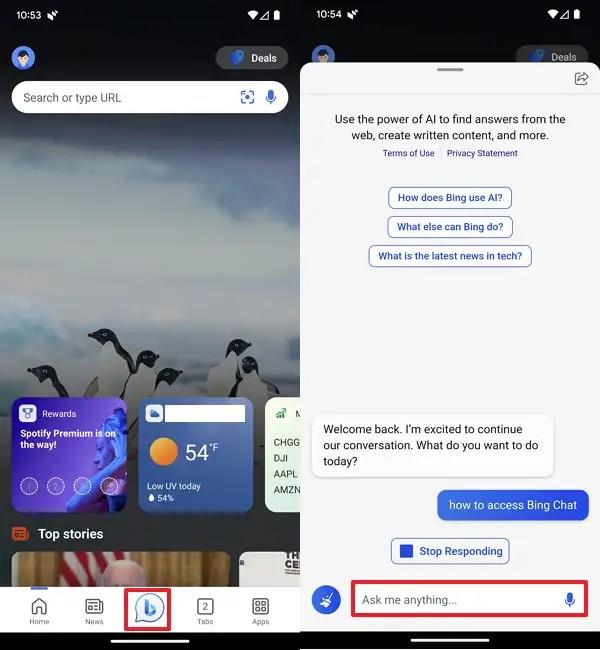
單擊提交按鈕。
提出其他問題(根據需要)。
單擊左下角的掃帚圖標可清除聊天並重新開始。
完成這些步驟後,您可以繼續與 AI 聊天機器人交互,以獲得不同主題的答案。雖然不需要清除聊天,但建議在更改主題時使用“掃帚”選項,以盡量減少聊天機器人感到困惑的機會。
如果您沒有特定的網絡瀏覽器首選項,則可以從 Google Play Store或Apple App Store下載並安裝 Android 或 iPhone 上的 Microsoft Edge 應用。
要通過手機上的 Microsoft Edge 移動瀏覽器使用 Bing Chat AI,請使用以下步驟:
打開微軟邊緣。
在搜索框中輸入您的問題,然後單擊“聊天”。
如果您不想使用語音,請單擊右下角的鍵盤按鈕。
(可選)選擇對話風格,包括“創意”、“平衡”或“精確”。
使用頁面底部的提示撰寫問題。
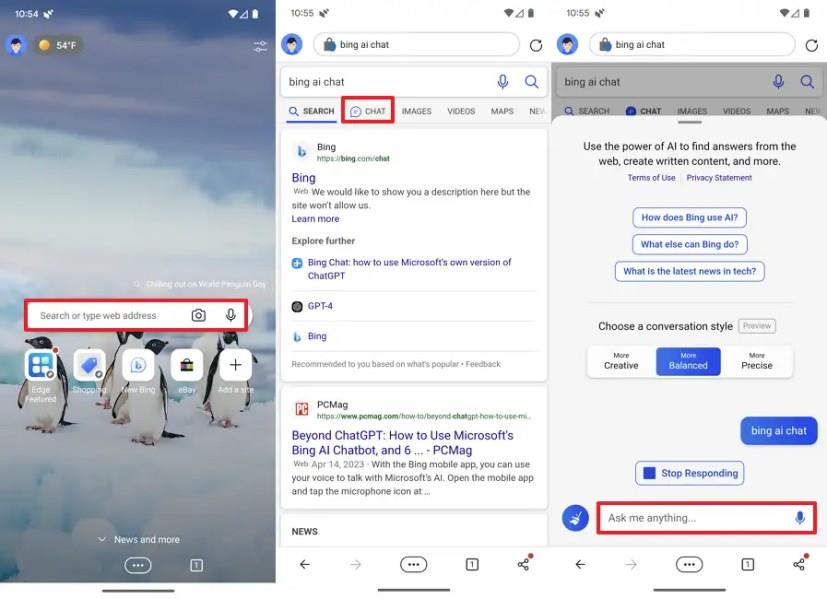
單擊提交按鈕。
提出其他問題(根據需要)。
單擊左下角的掃帚圖標可清除聊天並重新開始。
完成這些步驟後,您可以像使用任何移動瀏覽器一樣切換到常規搜索。
如果您的手機上沒有 SwitfKey 應用程序,您可以從適用於 Android 的Google Play 商店和適用於 iOS 設備的Apple App Store 下載該應用程序。您還需要使用有權訪問 Bing Chat 的 Microsoft 帳戶登錄。屏幕上的說明將指導您將 Swiftkey 鍵盤設置為新的默認鍵盤。
要在 Android 或 iPhone 版 Switfkey 上使用 Bing Chat,請使用以下步驟:
在手機上打開移動應用程序。
單擊文本字段以調出 SwiftKey 鍵盤。
單擊左側的Bing按鈕。
單擊搜索選項。
編寫搜索查詢並單擊放大鏡按鈕進行搜索。
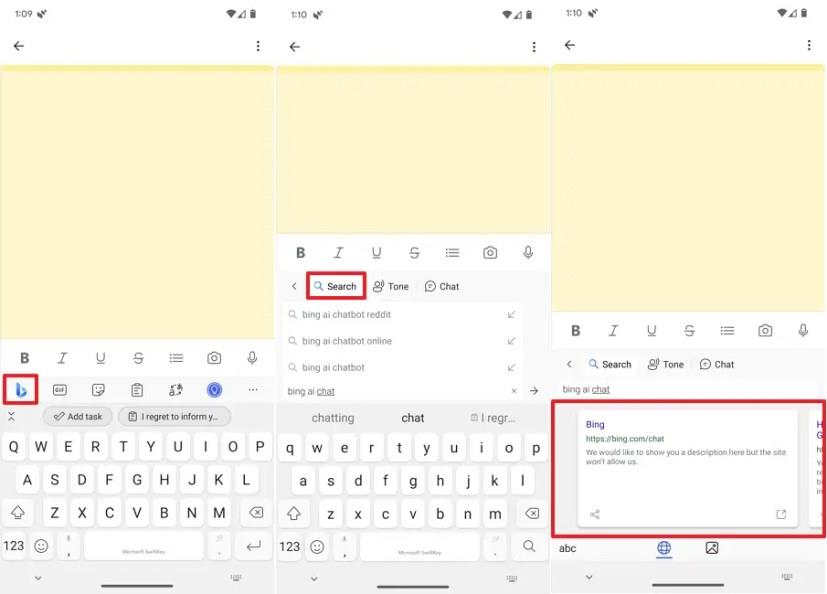
這基本上是常規的 Bing 搜索,具有傳統的搜索結果以及頁面底部搜索圖像的選項。
單擊“音調”選項。
撰寫您希望 AI 為您重寫的文本片段,然後按Enter。

當您提交文本時,人工智能聊天機器人將使用不同的語氣變體重寫內容,包括“專業”、“休閒”、“禮貌”或“社交帖子”。如果您想選擇其中一個版本,請單擊“接受”按鈕將其直接插入文本字段,或單擊“複製”選項將內容複製到剪貼板。
單擊聊天選項。
(可選)選擇對話風格,包括“創意”、“平衡”或“精確”。。
使用自然語言編寫提示,要求聊天機器人獲得響應,類似於使用網絡體驗。如果單擊“麥克風”圖標,您可以使用語音提問而不用打字。
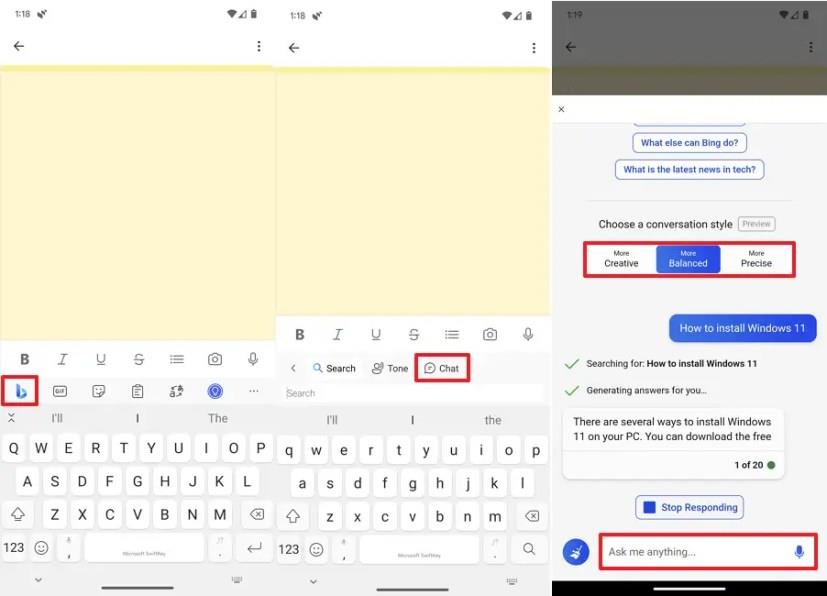
單擊左上角的關閉按鈕退出聊天機器人。
完成這些步驟後,您可以繼續與應用程序交互,而無需切換體驗。
雖然您可以從不同的應用程序訪問新的Bing 聊天,但SwiftKey 鍵盤可以讓您更輕鬆地找到答案,而無需切換應用程序,並且添加的“語氣”功能是一個出色的工具,可以在您遇到困難時重寫文本以適應所需的語氣在電子郵件或社交帖子上。
要清除 Google Bard AI 活動歷史記錄,請打開 Bard Activity,單擊活動的“刪除”按鈕或選擇刪除所有條目。
Bing Chat AI 現在支持 DALL-E 基於文本輸入創建圖像,以下是如何在網絡、Bing Image Creator 和 Edge 上使用它。
要儘早使用 ChatGPT AI 訪問 Bing,請使用您的 Microsoft 帳戶註冊,然後更改這些設置以跳過排隊以加快訪問速度
要清除 Bing Chat AI 搜索歷史記錄,請打開 Microsoft 帳戶上的搜索歷史記錄並刪除查詢。您的完整問題不會被存儲
要儘早使用 Google 的新搜索生成式 AI 功能,請打開搜索實驗室網站,登錄,然後單擊“加入候補名單”。
要在搜索中禁用 Google AI 結果,請打開搜索實驗室頁面,然後關閉 SGE 和代碼提示選項。就是這樣。
要開始將 Bing AI 與 ChatGPT 結合使用,獲得訪問權限後,打開 Bing,進行搜索,單擊“聊天”,然後提出複雜的類似人類的問題。
要開始在 Windows 11 上使用 Copilot,請單擊 Copilot 按鈕或 Windows 鍵 + C 快捷方式,然後進行搜索或要求更改系統設置。
微軟發布了一套指導方針來幫助開發人員構建負責任的數字助理。對話式界面的採用正在增長
利用人工智慧工具轉變您的創造力。請按照我們的簡單指南了解如何使用 Google Gemini 產生 AI 影像。
Google 的 Duet AI 功能也可用於 Google Sheets 來彙總和組織您的資料。以下是如何啟用和使用它。
微軟推出了 Bing AI,用於從文字建立圖像。了解如何使用 Bing Image Creator 實現您的想像。
正在尋找一種生成 OpenAI API 金鑰以在應用程式上使用它的方法?閱讀這篇文章以了解所有內容!
了解如何在 Android 裝置上從 Google Assistant 切換到 Gemini AI 應用,並探索新的可能性。
Snapchat 我的 AI 不起作用或不顯示?讓我們來看看 8 種方法來幫助您解決 Snapchat Android 和 iOS 應用程式上的此問題。
Google Slides 引入了 Duet AI 功能,只需提供文字提示即可將圖像新增至簡報中。以下是如何使用它。
要從任務欄搜索禁用 Bing Chat AI,請打開“設置”>“隱私和安全”>“搜索權限”,然後關閉“顯示搜索突出顯示”。
要在 Windows 11 上將 Bing 與 ChatGPT 作為應用程序安裝,請打開 Edges 主設置菜單,選擇“應用程序”並將此站點安裝為應用程序選項。
You.com 推出了 YouChat 2.0,這是一個類似於 Bing 上的 ChatGPT 的人工智能聊天機器人,您不需要邀請即可使用它。

















